Reagieren Native Android-Vollbild-Statusleiste und transparente Anpassung der unteren Navigationsleiste
Vorwort
Kürzlich habe ich React Nativeein Projekt und beim Debuggen der Anwendung festgestellt, dass die obere Statusleiste und der untere Vollbild-Gestenanzeigebereich nicht transparent sind, was unangenehm aussieht. Nachdem ich dieses Problem ein wenig recherchiert habe, fasse ich nun die Lösung zusammen.
Relevante Wissenspunkte:
React Nativenative Komponenten<StatusBar />React NativeMitgelieferte Haken −useColorScheme- Überschreiben Sie die Lebenszyklusmethoden
Main Activityder AnwendungonCreate - Ändern Sie die
styles.xmlKonfigurationsdatei
obere Statusleiste
Die obere Statusleiste React Nativekann <StatusBar />mit der bereitgestellten Komponente transparent gemacht werden
import {
View, StatusBar, useColorScheme } from "react-native";
import type {
FC } from "react";
const App: FC = () => {
const colorScheme = useColorScheme();
return (
<View>
<StatusBar
translucent={
true}
backgroundColor="rgba(0,0,0,0)"
barStyle={
colorScheme === 'dark' ? 'light-content' : 'dark-content'} // 设置文字颜色
/>
</View>
)
}
export default App;
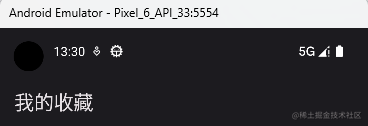
untere Navigationsleiste
-
Offen
/android/app/src/main/java/包名/MainActivity.java -
Implementieren Sie die überschriebene Methode
MainActivity.javainMainActivityonCreate@Override protected void onCreate(Bundle savedInstanceState) { super.onCreate(savedInstanceState); WindowCompat.setDecorFitsSystemWindows(getWindow(), false); }Hinweis: Die Methode onCreate sollte innerhalb der öffentlichen Klasse MainActivity geschrieben werden, die ReactActivity erweitert
-
Gleichzeitig im
MainActivity.javaKopf derimportzugehörigen Klasseimport android.os.Bundle; import androidx.core.view.WindowCompat; -
Offen
/android/app/src/main/res/values/styles.xml -
styles.xmlInhalt hinzufügen zu
<item name="android:navigationBarColor">@android:color/transparent</item>
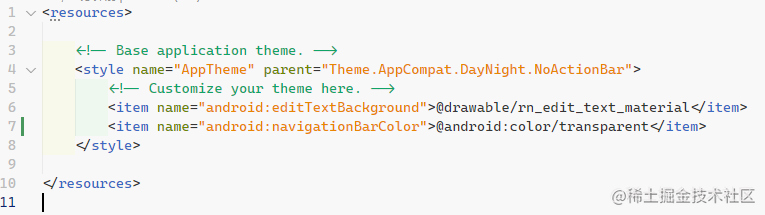
Bodeneffekt:
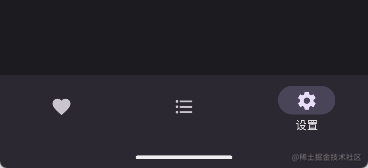
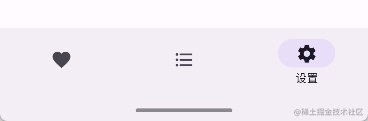
Letzte Worte
Informationen zur Vollbild-UI- und Gestenanpassung finden Sie in den zugehörigen Inhalten in Androidder Entwicklungsdokumentation https://developer.android.com/develop/ui/views/layout/edge-to-edge#handle-overlaps